在日常使用电脑的过程中,任务栏是我们频繁接触的界面元素之一,它提供了快速启动程序、查看时间和管理系统状态的功能,有时我们可能希望获得更沉浸式的视觉体验,或是需要更大的屏幕空间来专注于工作或娱乐内容,这时,隐藏任务栏便成为一个实用且高效的选择。
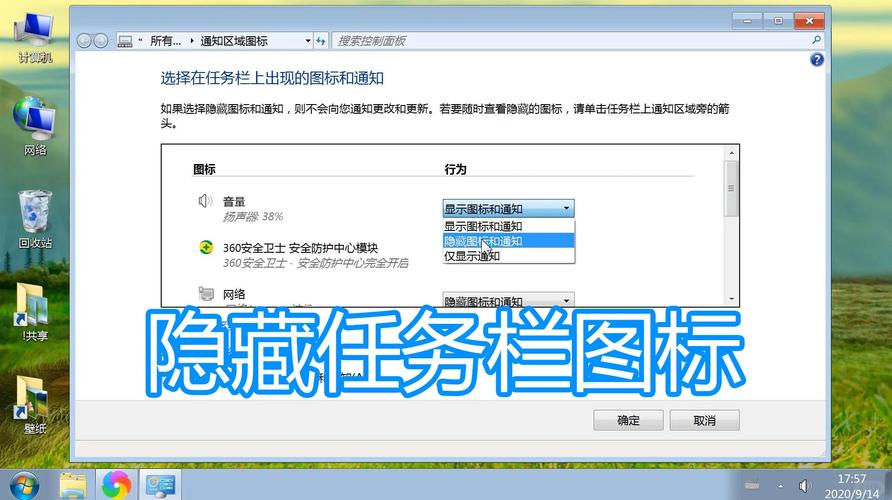
隐藏任务栏的操作并不复杂,但不同操作系统版本的具体步骤略有差异,下面将分别介绍在Windows 10、Windows 11及macOS系统中实现这一功能的方法。
在Windows 10系统中隐藏任务栏
右键点击任务栏空白处,选择“任务栏设置”,在弹出的窗口中,找到“自动隐藏任务栏”选项,将其开关切换到“开”的状态,任务栏便会自动隐藏,当您将鼠标移动至屏幕底部时,任务栏会重新显示以供使用,这一设置有助于在不影响功能的前提下最大化屏幕可用区域。
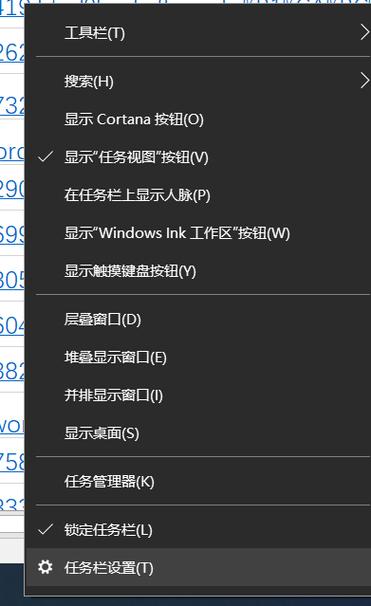
在Windows 11系统中进行操作
Windows 11的界面设计有所更新,但隐藏任务栏的流程与Windows 10类似,同样地,右键点击任务栏,选择“任务栏设置”,在设置界面中,点击“任务栏行为”选项,勾选“自动隐藏任务栏”复选框,确认后,任务栏即进入隐藏模式,Windows 11的动画效果更加流畅,隐藏和显示过程自然顺滑。
macOS用户如何设置
对于使用苹果电脑的用户,macOS系统也提供了隐藏Dock(相当于任务栏)的功能,打开“系统偏好设置”,进入“程序坞与菜单栏”选项,找到“自动显示和隐藏程序坞”选项并勾选,此后,Dock将在不需要时自动隐藏,鼠标移至屏幕底部边缘时才会唤出。

除了系统自带的功能,还有一些第三方工具可以提供更高级的任务栏管理选项,某些软件允许用户自定义隐藏动画的速度、触发区域或甚至添加手势控制,但需要注意的是,使用第三方工具时应选择信誉良好的软件,以避免安全风险。
隐藏任务栏不仅能提升视觉整洁度,还能减少不必要的视觉干扰,帮助用户更专注于当前任务,尤其是在进行全屏操作如观看视频、玩游戏或进行设计工作时,这一设置显得尤为实用。
隐藏任务栏也可能带来一些不便,例如需要查看时间或切换程序时需额外操作,用户应根据自身习惯和需求决定是否开启这一功能,如果您是多任务处理的重度用户,保留任务栏的常驻显示或许更为高效。
从系统优化的角度来看,隐藏任务栏对性能影响极小,几乎可以忽略不计,它更多是一种界面自定义行为,旨在提升用户体验而非硬件性能。
如果您在设置过程中遇到问题,例如任务栏无法正常隐藏或显示,可以尝试重启系统或检查系统更新,有时,简单的重启便能解决临时的软件冲突。
个人认为,技术工具的存在是为了服务人的需求,而非限制我们的操作习惯,隐藏任务栏虽是一个小技巧,却体现了个性化设置如何让科技更贴合日常生活,选择让自己感到舒适的工作环境,才是高效与愉悦的真正来源。









评论列表 (0)